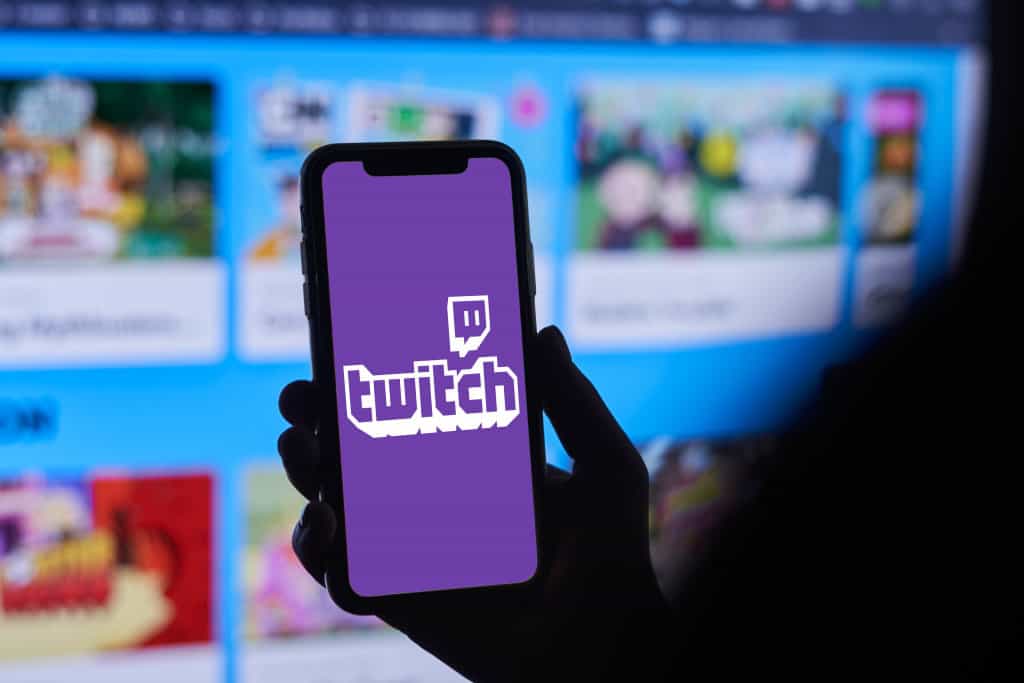En 2022, de plus en plus de personnes se lancent dans le stream, notamment via le logiciel Streamlabs OBS. Les transitions servent à créer une animation lorsque le streamer passe d’une scène à une autre, donnant un résultat un peu plus fluide.
Pour ajouter une transition sur Streamlabs OBS, il vous faudra cliquer sur la molette “Modifier les transitions de scènes” dans l’onglet Scènes du logiciel. Ensuite, vous pourrez choisir entre plusieurs options telles que : balayage, mouvement, glissement ect.
Pour avoir la possibilité de configurer une transition, il vous faudra au préalable disposer d’au moins deux scènes. La configuration de la transition elle-même n’est, quant à elle, pas très compliquée à configurer.
Créer une transition sur Streamlabs OBS
Pour configurer une transition, il vous faudra au minimum deux scènes. Si vous ne savez pas comment créer des scènes, nous avons rédigé un article sur le sujet :
Article en rapport avec le sujet : Streamlabs : Comment créer des scènes et des sources (jeux, webcam, dons) ?
Dans notre exemple, nous utiliserons deux scènes afin de créer la transition : une image annonçant le début du stream, et une autre représentant notre scène de streaming sur League of Legends.
Cliquez sur la molette “Modifier les transitions de scènes”, présente dans l’onglet “Scene”.
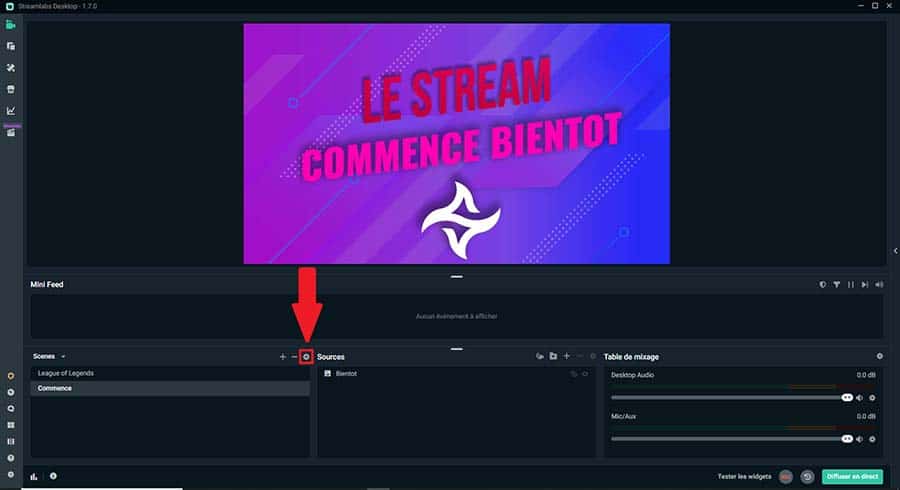
Une transition est déjà configurée de base, mais vous pouvez décider de modifier sa durée, sa direction ou son type. Vous pouvez également décider d’en créer une seconde.
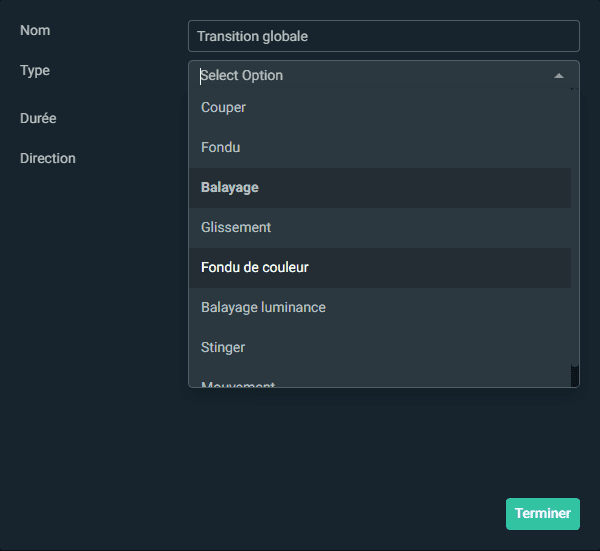
Cliquez sur le petit crayon afin de modifier les paramètres.
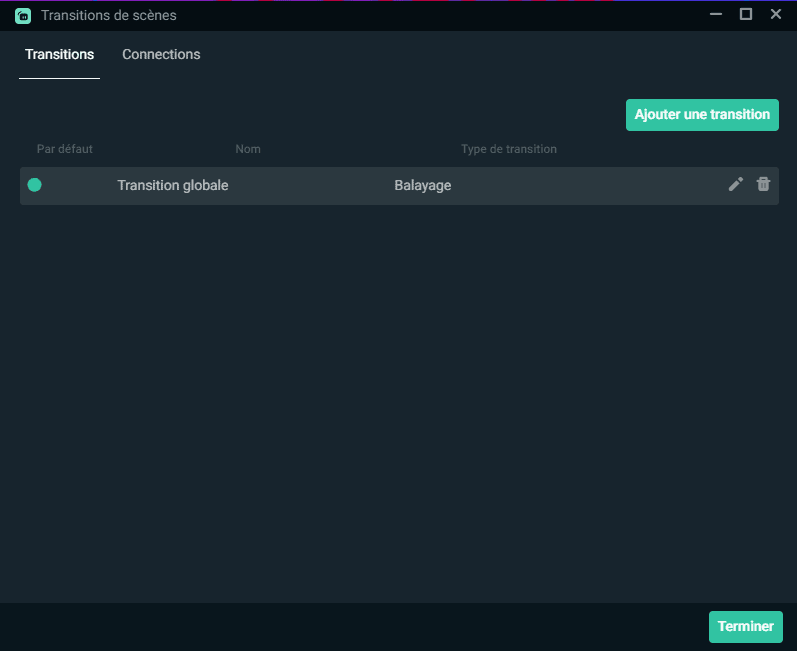
Article en rapport avec le sujet : Comment afficher le nombre de followers sur Twitch (Streamlabs) ?
Vous avez le choix entre 8 transitions différentes :
- Couper
- Fondu
- Balayage
- Glissement
- Fondu de couleur
- Balayage Luminance
- Stinger
- Mouvement
Dans notre exemple, nous avons choisi la transition balayage, ce qui donne :
Vous pouvez appliquer ce concept pour toutes les transitions entre vos différentes scènes !